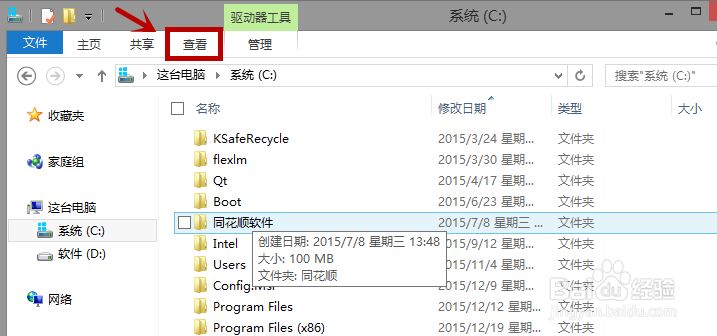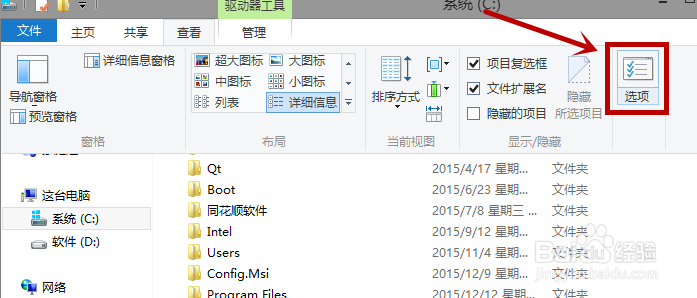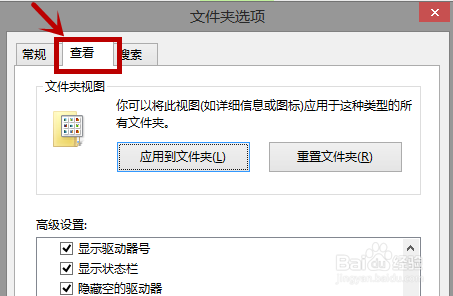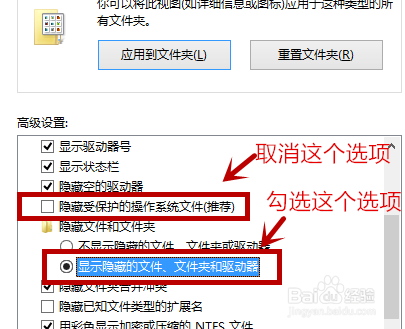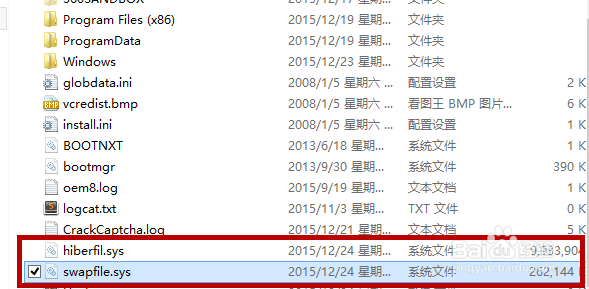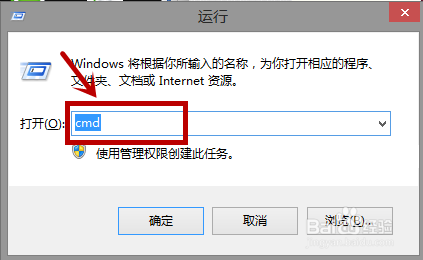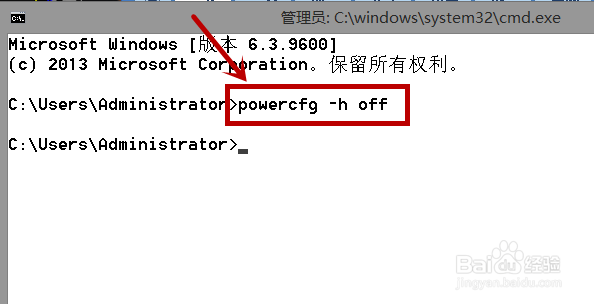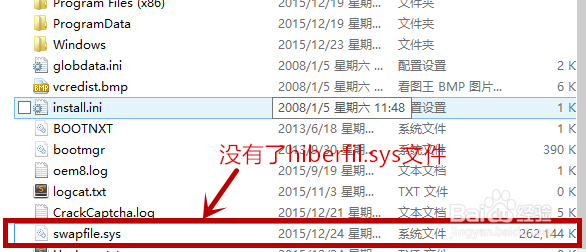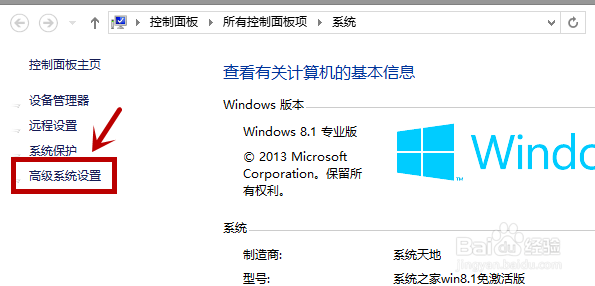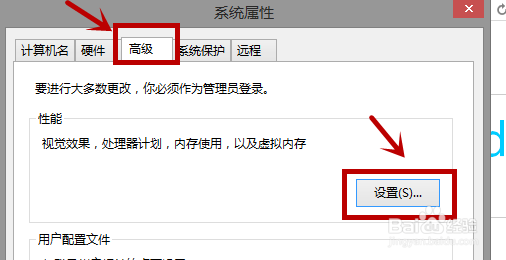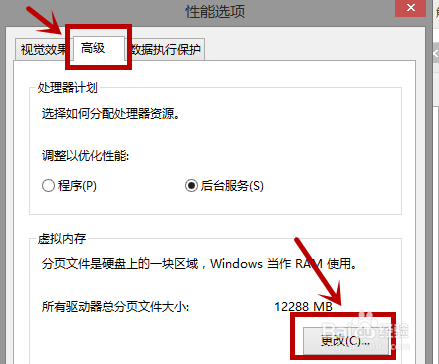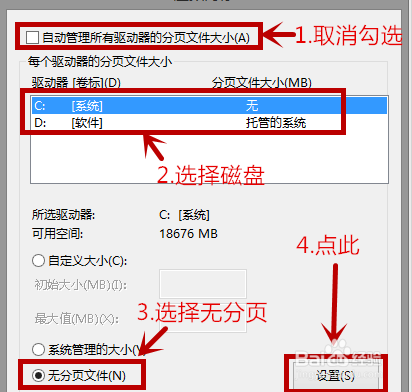C盘容量不足解决方法
1、打开C盘
2、点查看
3、点选项
4、点查看
5、取消"挢旗扦渌;隐藏受保护的操作系统文件"勾选"显示隐藏的文件、文件夹和驱动器"点确定
6、这个时候会看到这两个文件非常的大,但是无法直接删除
7、现在我们来删除hiberfil.sys文件按下WIN+R键输入cmd点击确定按钮
8、现在打开了命令控制台并在控制台输入powercfg -h off命令按下确定键
9、到此hiberfil.sys文件就删除了
10、现在我们来删除swapfile.sys文件右击我的电脑->点击属性->点击高级系统设置
11、点高级->点性能那个框里的设置
12、再点高级->点更改
13、根据途中的步骤将所有磁盘"分页文件大小"都设置成无后一路确定此时卺肿蓦艚系统会提示重启系统,现在重启系统,重启系统后swapfile.sys文件就没有了
声明:本网站引用、摘录或转载内容仅供网站访问者交流或参考,不代表本站立场,如存在版权或非法内容,请联系站长删除,联系邮箱:site.kefu@qq.com。
阅读量:87
阅读量:69
阅读量:85
阅读量:47
阅读量:73